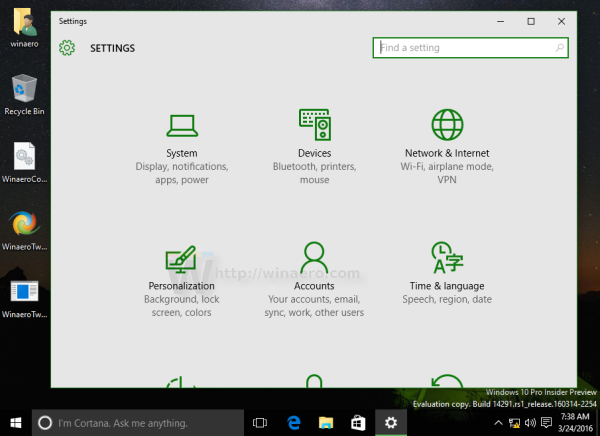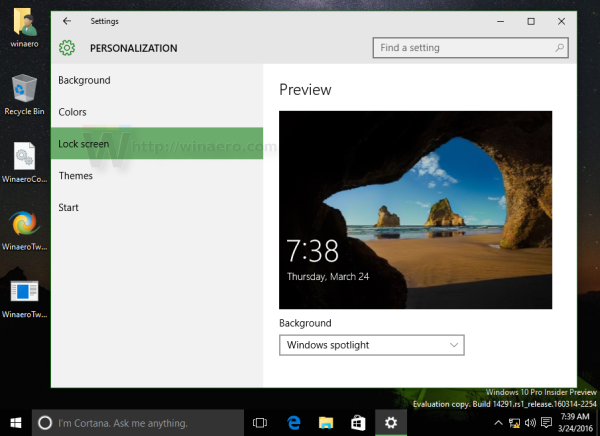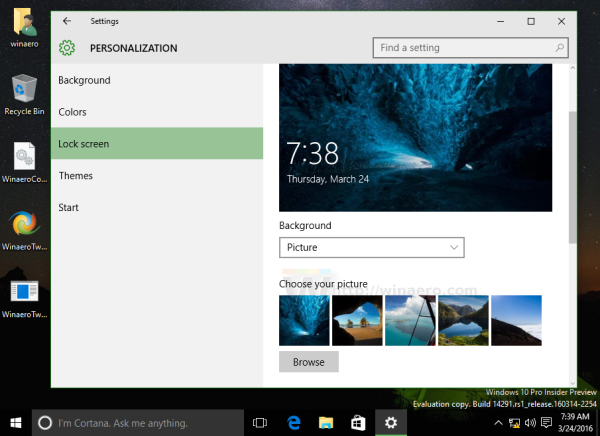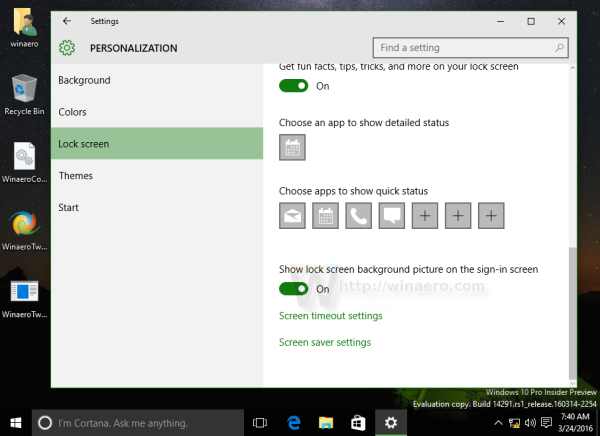Avec la mise à jour de Redstone, Microsoft a apporté une modification attendue depuis longtemps dans Windows 10. Il est maintenant possible de définir l'image d'arrière-plan de l'écran de connexion sur n'importe quelle photo de votre choix. Auparavant, il était codé en dur sur l'image «Windows Hero» largement promue et ne pouvait être rétabli qu'à une couleur unie comme dans Windows 8. Comme Microsoft prévoit maintenant de consolider l'écran de verrouillage et l'écran de connexion en un seul, ils ont apporté cette modification . Voyons en détail comment cela fonctionne.
Si votre version de build de Windows 10 est inférieure à 14291, cette fonctionnalité n'est pas disponible pour vous. Astuce: voir comment trouver le numéro de version de Windows 10 que vous exécutez . Vous ne pouvez pas changer l'image, mais vous pouvez la désactiver si vous ne l'aimez pas ou si vous vous ennuyez avec l'image bleue 'Windows Hero'. Voir Désactiver l'image d'arrière-plan de l'écran de connexion dans Windows 10 sans utiliser d'outils tiers .
Si vous avez installé un Redstone build avec le numéro de build 14291 ou plus, vous pouvez suivre les instructions ci-dessous.
cómo cambiar la cuenta de roku en la televisión
Pour modifier l'image d'arrière-plan de l'écran de connexion dans Windows 10 , procédez comme suit:
modo de presentación windows 10
- Ouvrir les paramètres .
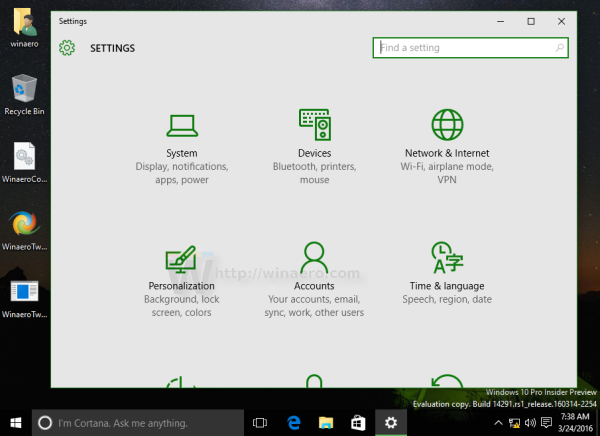
- Accédez à Personnalisation -> Écran de verrouillage.
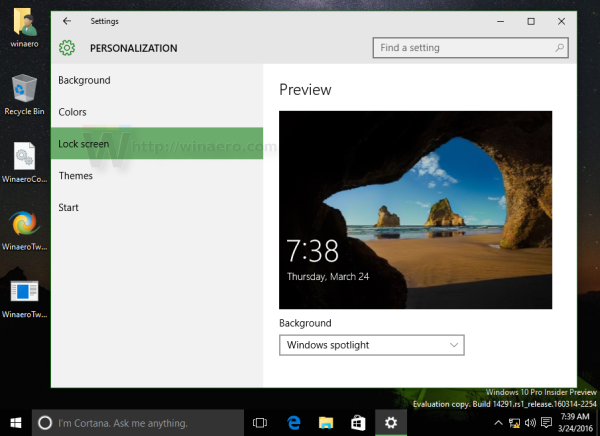
- Changer laÉcran verrouillél'image d'arrière-plan à une image que vous aimez.
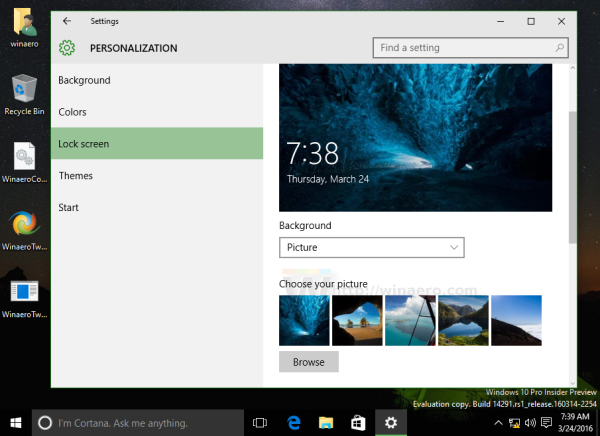
- Maintenant, faites défiler jusqu'à l'option appeléeAfficher l'image d'arrière-plan de l'écran de verrouillage sur l'écran de connexion. Activez-le comme indiqué ci-dessous:
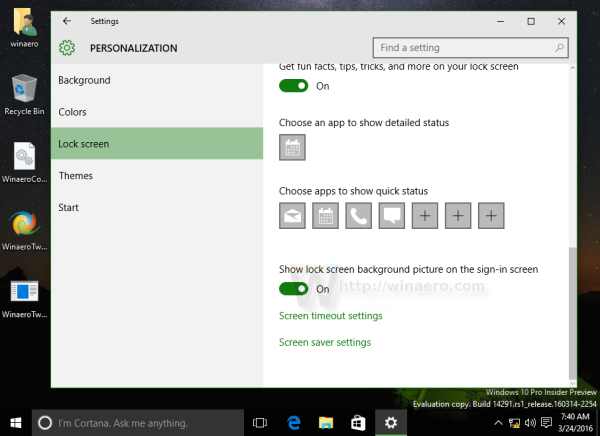
C'est ça. La prochaine fois que votre belle image d'arrière-plan de l'écran de verrouillage sera utilisée sur l'écran de connexion. Il s'agit d'un changement bienvenu dans Windows 10 car deux écrans rendaient l'expérience redondante. Désormais, l'utilisateur peut choisir de désactiver l'écran de verrouillage et de personnaliser l'image sur l'écran de connexion au lieu de toujours afficher le logo bleu de Windows 10.
Il s'agit d'un changement bienvenu dans Windows 10 car deux écrans rendaient l'expérience redondante. Désormais, l'utilisateur peut choisir de désactiver l'écran de verrouillage et de personnaliser l'image sur l'écran de connexion au lieu de toujours afficher le logo bleu de Windows 10.